Catatan
Akses ke halaman ini memerlukan otorisasi. Anda dapat mencoba masuk atau mengubah direktori.
Akses ke halaman ini memerlukan otorisasi. Anda dapat mencoba mengubah direktori.
Berlaku untuk: Microsoft Report Builder (SSRS)
Power BI Report Builder
Perancang Laporan di SQL Server Data Tools
Bagan bentuk menampilkan data nilai sebagai persentase keseluruhan dalam laporan paginasi. Bagan bentuk biasanya digunakan untuk memperlihatkan perbandingan proporsional antara nilai yang berbeda dalam satu set. Kategori diwakili oleh segmen bentuk individual. Ukuran segmen ditentukan oleh nilai . Bagan bentuk serupa digunakan untuk bagan pai, kecuali bagan tersebut mengurutkan kategori dari yang terbesar hingga terkecil.
Bagan corong menampilkan nilai sebagai proporsi yang semakin menurun. Ukuran area ditentukan oleh nilai seri sebagai persentase dari total semua nilai. Misalnya, Anda mungkin menggunakan bagan corong untuk menampilkan tren pengunjung situs Web. Kemungkinan bagan corong akan menampilkan area lebar di bagian atas, menunjukkan temuan halaman pengunjung ke beranda, dan area lain akan lebih kecil secara proporsional. Untuk informasi selengkapnya tentang cara menambahkan data ke bagan corong, lihat Bagan (Pembuat Laporan dan SSRS).
Ilustrasi berikut ini memperlihatkan contoh bagan corong.
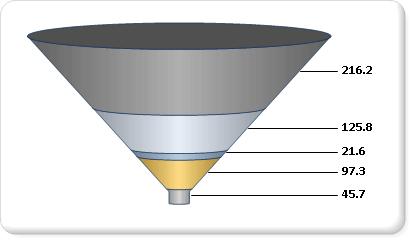
Catatan
Anda dapat membuat dan memodifikasi file definisi laporan yang dipaginasi (.rdl) di Microsoft Report Builder, Power BI Report Builder, dan di Perancang Laporan di SQL Server Data Tools.
Variasi
- Piramida. Bagan piramida menampilkan data proporsional sehingga bagan terlihat seperti piramida.
Pertimbangan Data untuk Bagan Bentuk
Bagan bentuk populer dalam laporan karena dampak visualnya. Namun, bagan bentuk adalah tipe bagan yang sangat disederhanakan yang mungkin tidak paling mewakili data Anda. Pertimbangkan untuk menggunakan bagan bentuk hanya setelah data dikumpulkan ke tujuh titik data atau kurang. Secara umum, gunakan bagan bentuk untuk menampilkan hanya satu kategori per wilayah data.
Bagan bentuk menampilkan setiap grup data sebagai segmen terpisah dari bagan. Anda harus menambahkan setidaknya satu bidang data dan satu bidang kategori. Jika lebih dari satu bidang data ditambahkan ke bagan bentuk, bagan bentuk akan menampilkan kedua bidang data dalam bagan yang sama.
Bagan bentuk paling efektif untuk memperlihatkan persentase proporsional dalam urutan yang diurutkan. Namun, untuk mempertahankan konsistensi, bagan tidak mengurutkan nilai dalam himpunan data Anda secara default. Pertimbangkan untuk memesan nilai Anda dari tertinggi ke terendah hingga yang paling akurat mewakili data Anda sebagai corong atau piramida. Untuk informasi selengkapnya, lihat Memfilter, Mengelompokkan, dan Mengurutkan Data (Pembuat Laporan dan SSRS).
Nilai null, kosong, negatif, dan nol tidak berpengaruh saat menghitung rasio. Untuk alasan ini, nilai-nilai ini tidak ditampilkan pada bagan bentuk. Jika Anda ingin menunjukkan tipe nilai ini secara visual pada bagan Anda, ubah tipe bagan menjadi sesuatu selain bagan bentuk. Untuk informasi selengkapnya tentang cara menambahkan titik kosong ke bagan non-bentuk, lihat Menambahkan Titik Kosong ke Bagan (Pembuat Laporan dan SSRS).
Jika Anda menentukan warna Anda sendiri pada bagan bentuk menggunakan palet kustom, pastikan Anda memiliki cukup warna di palet Anda untuk menyoroti setiap titik data dengan warna uniknya sendiri. Untuk informasi selengkapnya, lihat Memformat Warna Seri pada Bagan (Pembuat Laporan dan SSRS).
Tidak seperti semua jenis bagan lainnya, bagan bentuk akan menampilkan titik data individual, dan bukan seri individual, dalam legendanya.
Pengaturan untuk nilai dan sumbu kategori diabaikan untuk bagan corong. Jika Anda memiliki beberapa kategori atau grup seri, label grup ditampilkan dalam legenda bagan.
Tipe bagan bentuk tidak dapat digabungkan dengan tipe bagan lain di area bagan yang sama. Jika Anda harus memperlihatkan perbandingan antara data yang ditampilkan pada bagan bentuk, dan data yang ditampilkan pada jenis bagan lain, Anda harus menambahkan area bagan kedua.
Anda dapat menerapkan gaya gambar tambahan ke bagan pai dan donat untuk peningkatan dampak visual. Lihat Memformat Warna Seri pada Bagan (Pembuat Laporan dan SSRS) untuk informasi selengkapnya.